在当今信息化时代,电子邮件已成为企业和个人之间沟通的重要工具,Foxmail作为一款功能强大的邮件客户端软件,能够帮助企业高效管理邮箱,本文将详细介绍如何设置Foxmail企业邮箱服务器,确保邮件的正常收发。
准备工作
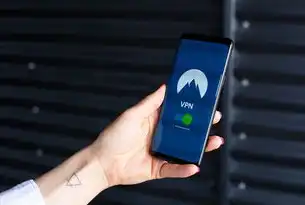
图片来源于网络,如有侵权联系删除
-
获取企业邮箱账号和密码:在使用Foxmail之前,您需要先拥有一个企业邮箱账号及其对应的登录密码,这通常由企业的IT部门或邮箱提供商提供。
-
准备Foxmail软件:下载并安装最新的Foxmail版本,确保您的操作系统兼容该版本的Foxmail。
配置步骤
-
打开Foxmail并点击“新建账户”按钮。
-
在弹出的窗口中,选择“POP3/IMAP”选项卡。
-
填入以下信息:
- 接收服务器(Incoming Server):输入您的企业邮箱的服务器地址,例如
imap.yourdomain.com。 - 发送服务器(Outgoing Server):同样输入您的企业邮箱的服务器地址,但可能有所不同,请咨询您的IT部门或邮箱提供商获取准确信息。
- 账户名称(Account Name):这是您在企业邮箱中的唯一标识符,通常是您的电子邮箱地址的一部分,如
yourname@yourdomain.com。 - 密码(Password):输入您的企业邮箱登录密码。
- 接收服务器(Incoming Server):输入您的企业邮箱的服务器地址,例如
-
点击“下一步”,系统会自动检测服务器的类型,如果成功连接到服务器,则会显示“连接成功”。
-
您可以自定义一些其他设置,例如同步频率、垃圾邮件过滤等。
-
完成所有设置后,点击“完成”,一个新的账户已添加至Foxmail中。
常见问题及解决方法
-
无法连接到服务器:检查网络连接是否正常,以及输入的服务器地址是否正确无误。

图片来源于网络,如有侵权联系删除
-
邮件无法发送:可能是由于防火墙或其他安全措施阻止了邮件发送,请联系IT部门或邮箱提供商寻求帮助。
-
邮箱容量不足:当您的邮箱达到最大存储限制时,新邮件将无法接收,建议定期清理不必要的邮件以释放空间。
高级设置与优化
除了基本配置外,还可以对Foxmail进行进一步的高级设置来提升使用体验:
-
加密通信:启用SSL/TLS协议以确保数据传输的安全性。
-
多账户管理:支持同时管理和访问多个企业邮箱账户。
-
日程安排:利用Foxmail内置的任务提醒功能规划工作计划。
-
附件处理:轻松管理大文件附件,避免因超大附件导致的发送失败。
通过以上步骤,您可以顺利地将Foxmail与企业邮箱服务器对接起来,合理利用这些功能可以帮助企业在日常工作中更加高效地处理邮件事务,随着技术的不断进步和发展,相信未来会有更多创新的功能和应用涌现出来,为我们的工作和生活带来更多的便利和乐趣。
标签: #foxmail企业邮箱服务器设置



评论列表